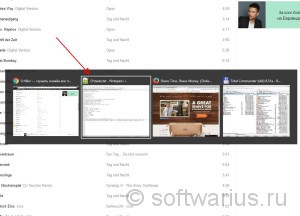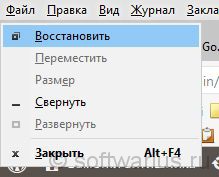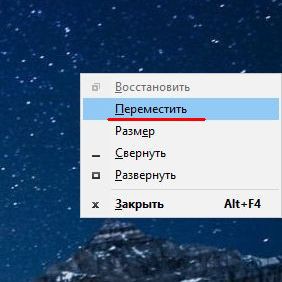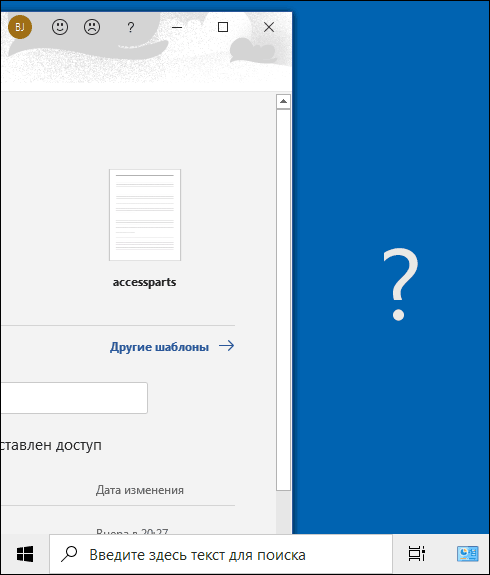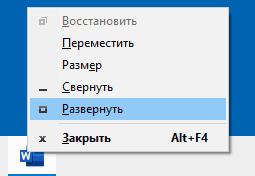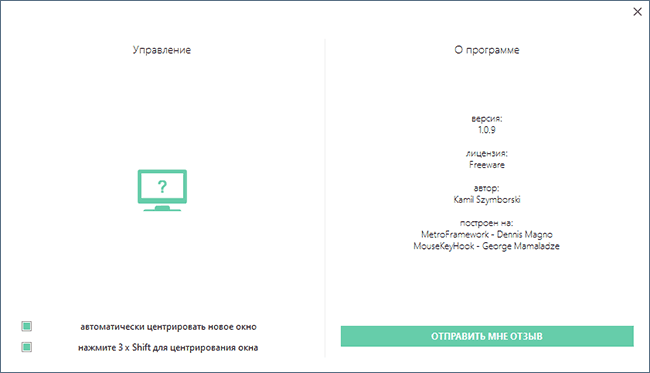что делать если окно выходит за пределы экрана
Окно «убежало» за пределы рабочего стола. Как его вытащить?
Добрый день, мои ненасытные охотники за знаниями!
Повестка дня на сегодня — как вернуть «убежавшее» за пределы рабочего стола окно программы?
У вас такого еще не было? А со мной буквально на днях случился такой казус. У меня стояло два монитора, все было хорошо. Один монитор понадобился для другого дела и я его отключил. Вскоре после начала работы я обнаружил, что мой любимый блокнот Notepad++ при запуске исчез из виду, хотя на панели задач висит его активная иконка. Но самого окна — нигде не видно!
Что делать? Обнять монитор и рыдать в иконку Notepad’а?:) Нет, решение есть! И о том, как вернуть окна обратно на рабочий стол пойдет речь в моей статье.
Первым делом, сделайте окно «убежавшей» программы активным. То есть, выделите его мышкой на панели задач или через Alt+Tab переключитесь на него. На скриншоте пример для Alt+Tab показан.
Итак, окно программы активно, самого окна не видно. Теперь, внимательно читайте, что нужно сделать дальше.
Нажимаем комбинацию Alt+пробел. Она открывает специальное системное меню активного окна. Выглядит примерно вот так:
В моем случае с Notepad’ом, меню появилось у самого края монитора справа. И действительно, последний раз блокнот был открыт именно на правом мониторе. Далее нажимаем стрелку вниз на клавиатуре и выделяем второй пункт — Переместить. Нажимаем Enter.
Теперь, после нажатия Enter, окно готово к перемещению. Нажимаем клавишу влево или вправо, смотря с какой стороны монитора окно скрывается — и начинаем перемещать окошко. Вы увидите контур передвигаемой программы (см. скриншот ниже). Продолжайте удерживать клавишу со стрелкой до тех пор, пока весь контур не окажется на видимом рабочем столе. После этого нажмите Enter.
Поздравляю, вы справились и раскрыли тайну исчезновения активного окна программы. Теперь вы знаете, как действовать в подобных ситуациях и вас это не застанет врасплох.
Получилось вернуть убежавшее окно? Поделитесь в комментариях вашей историей.
Достаем окно приложения спрятавшееся за пределами экрана
В панели задач мы видим открытое приложение, но при щелчке по нему окно каким-то «магическими образом» скрывается за пределами нашего монитора? Комбинация клавиш Alt+Tab так же показывает в списке открытых приложений нужное нам окно, но мы-то его не видим перед собой. Как же достать спрятавшееся от нас окошко приложения? Есть несколько способов.
1. Великоадминский способ
— Кликнуть левой клавишей мыши по значку приложения на панели задач Windows, чтобы сделать окно активным.
— Удерживая на клавиатуре клавишу Alt нажать еще и клавишу Space (пробел). Отпустить клавиши после появления окна меню:

— Нажать и отпустить стрелку «Вниз» выбрав из появившегося меню (см. картинку выше) пункт «Переместить»
— Нажать и отпустить Enter зафиксировав ваш выбор;
— Нажать и отпустить стрелку «Вверх»/»Влево»/»Вправо» и потом простого перемещайте мышь. Вы увидите, что перемещение окна началось — оно словно прилипло к курсору мыши, и вы его легко вытащите из-за пределов монитора.
2. Вариант пользовательский
Меняем разрешение экрана. Просто выберите в параметрах экрана Windows (клик правой кнопкой мыши по рабочему столу Windows) другое разрешение экрана. Лучше — большее. Потом сможете вернуть рабочее разрешение экрана. Должно помочь.
Может и еще есть варианты решения проблемы? Ваши комментарии могут помочь пользователям, столкнувшимся с данной проблемой.
Достаем окно приложения спрятавшееся за пределами экрана
В панели задач мы видим открытое приложение, но при щелчке по нему окно каким-то «магическими образом» скрывается за пределами нашего монитора? Комбинация клавиш Alt+Tab так же показывает в списке открытых приложений нужное нам окно, но мы-то его не видим перед собой. Как же достать спрятавшееся от нас окошко приложения? Есть несколько способов.
1. Великоадминский способ
— Кликнуть левой клавишей мыши по значку приложения на панели задач Windows, чтобы сделать окно активным.
— Удерживая на клавиатуре клавишу Alt нажать еще и клавишу Space (пробел). Отпустить клавиши после появления окна меню:

— Нажать и отпустить стрелку «Вниз» выбрав из появившегося меню (см. картинку выше) пункт «Переместить»
— Нажать и отпустить Enter зафиксировав ваш выбор;
— Нажать и отпустить стрелку «Вверх»/»Влево»/»Вправо» и потом простого перемещайте мышь. Вы увидите, что перемещение окна началось — оно словно прилипло к курсору мыши, и вы его легко вытащите из-за пределов монитора.
2. Вариант пользовательский
Меняем разрешение экрана. Просто выберите в параметрах экрана Windows (клик правой кнопкой мыши по рабочему столу Windows) другое разрешение экрана. Лучше — большее. Потом сможете вернуть рабочее разрешение экрана. Должно помочь.
Может и еще есть варианты решения проблемы? Ваши комментарии могут помочь пользователям, столкнувшимся с данной проблемой.
Как достать окно Windows, скрывшееся за пределами экрана: несколько проверенных способов
Обычно окна находятся перед глазами или свернуты в панель задач. Однако Windows является загадочной штукой. И с ней случаются странные вещи. К примеру, иногда открытые окна возникают за пределами экрана. Зачастую это происходит при использовании ноутбука, к которому подключен внешний монитор либо сразу несколько дисплеев. Хотя и на ПК, где один экран, такое тоже может быть. Нижний край окна виден, только вот добраться до заголовка (там находятся кнопки управления) не удается. Как же быть в такой ситуации? Вот несколько способов решения проблемы.
Разворачивание окна с помощью «Панели задач»
На панели задач нужно отыскать значок открытой программы и навести на него мышь. Должно появиться превью окна. Необходимо щелкнуть по нему, нажимая на правую кнопку мыши. Затем надо выбрать «Развернуть» и нажать. Это должно решить проблему. Если же данный способ оказался неэффективным, то стоит изучить и другие варианты, представленные ниже.
Использование сочетания клавиш
Этот способ тоже не отличается сложностью. Владелец ноутбука или ПК должен нажать Alt + Tab. Потом, используя клавишу Tab, он выбирает нужное окно. Далее следует нажать Alt + Пробел + X. Что должно произойти после этих действий? Окно развернется на весь экран. Но это еще половина дела. Пользователь можете переместить его туда, куда захочет, выполнить регулировку размера или же просто закрыть. Но главное – проблема будет устранена.
Расположение окна каскадом
Еще один способ, к которому можно прибегнуть, если окно «Виндовс» скрылось за экраном. Здесь необходимо обратиться к панели задач, щелкнув кнопкой мыши, расположенной справа. Далее нужно остановить свой выбор на пункте «Расположить окна каскадом». В ту же секунду перед глазами появятся все программы, которые были открыты. И можно будет выполнить их сортировку. Все очень просто и понятно.
Изменение разрешение экрана
Надо щелкнуть мышкой (правой кнопочкой) на рабочем столе. Выбрать «Параметры экрана». Сразу же откроется окно, где можно изменить разрешение то, которое доступно пользователю. «Виндовс» должна вернуть на дисплей все окна, вышедшие за экран. После устранения проблемы можно настроить разрешение, стоявшее по умолчанию.
Включение обнаружения дисплеев
Как и в предыдущем способе, надо щелкнуть на рабочем столе мышкой и нажать на пункт «Параметры экрана». Затем выбрать «Обнаружить». «Виндовс» вернет на экран все пропавшие окна. Этот способ поможет, если проблема появилась из-за нескольких мониторов.
А вы когда-нибудь сталкивались с такой неприятностью?
Окно за пределами экрана в Windows — как вернуть программу на экран
Многие пользователи сталкивались с тем, что программа по той или иной причине вышла за пределы экрана, а возможности вернуть окно на рабочий стол к его центру не видно: мышью схватиться не за что, а контекстное меню в панели задач показывает не те действия, которые нужны. В этой простой инструкции для начинающих подробно о том, как именно вернуть окно программы из-за границ экрана если оно случайно оказалось там и мышью этого сделать не получается.
Примечание: если у вас все окна выходят за границы экрана и, более того, туда же перемещается указатель мыши, причиной этого могут быть: неверно выставленное разрешение экрана (установите рекомендуемое разрешение) либо подключенный второй монитор, ТВ или проектор — даже если он выключен, отключите кабель от него или отключите отображение на втором экране в параметрах экрана Windows.
Как вернуть окно из-за границ экрана в Windows 10, 8.1 и Windows 7 с помощью панели задач
Значки запущенных вами программ как правило отображаются в панели задач Windows 10, 8.1 и Windows 7 (по умолчанию находится внизу рабочего стола), именно они помогут нам переместить окно в нужное расположение:
Еще один способ с помощью встроенных средств Windows — нажать правой кнопкой мыши по пустому месту панели задач и выбрать из контекстного меню пункт «Расположить окна каскадом», «Расположить окна стопкой» или другой пункт, связанный с расположением окон на рабочем столе (сработает только для развернутых окон).
Простая утилита для быстрого размещения окна по центру экрана
Если с рассматриваемой проблемой вы сталкиваетесь часто, можно использовать бесплатную утилиту Window Centering Helper, доступную на официальном сайте разработчика https://kamilszymborski.github.io/.
После запуска программы вы можете включить в ней две опции: автоматическое размещение новых окон по центру экрана и автоматическое помещение окна в центр экрана при тройном нажатии клавиши Shift. Оба пункта исправно работают и каких-то проблем не возникает.
Видео инструкция
Надеюсь, материал для кого-то из начинающих пользователей оказался полезным.